Correction : le solde Google Play continue dêtre refusé

Si le solde Google Play continue d
Twitch est progressivement devenu l'une des plateformes de médias sociaux les plus populaires au cours des dernières années, et il est toujours en tête du peloton en matière de contenu diffusé en direct. Si vous avez un créateur préféré sur la plateforme, alors vous vous demandez peut-être comment faire un don sur Twitch pour pouvoir le soutenir.
Dans ce guide, nous allons couvrir toutes les différentes façons dont vous pouvez faire un don à votre streamer Twitch préféré ainsi que quelques moyens gratuits de soutenir leur succès.
Que sont les dons Twitch ?
Les dons Twitch sont tous les moyens que vous utilisez pour soutenir financièrement un créateur. Il existe des moyens de fournir de l'argent à votre streamer Twitch préféré sans dépenser d'argent, mais la plupart des dons Twitch coûteront de l'argent.
La raison pour laquelle ces dons sont appelés « dons », c'est qu'ils ne sont pas nécessaires. Vous pouvez regarder Twitch gratuitement, mais vous serez soumis à des publicités une fois par heure. Pour éviter ces publicités, vous pouvez faire un don à un streamer.
Comment faire un don sur Twitch
Les dons sont de toutes formes et de toutes tailles sur Twitch , de l'abonnement familier aux rares "Twitch Bits". Nous allons tous les couvrir ci-dessous, alors lisez attentivement pour découvrir toutes les façons dont vous pouvez soutenir le succès des streamers Twitch.
Abonnez-vous à un streamer Twitch
La méthode de base pour faire un don sur Twitch consiste à s'abonner. Les abonnements durent un mois, sont spécifiques à la chaîne d'un streamer Twitch et ne coûtent généralement que 5 $. Lorsque vous vous abonnez à un streamer Twitch, vous supprimez instantanément toutes les publicités de leur contenu et vous leur fournissez une partie importante de ces 5 $.
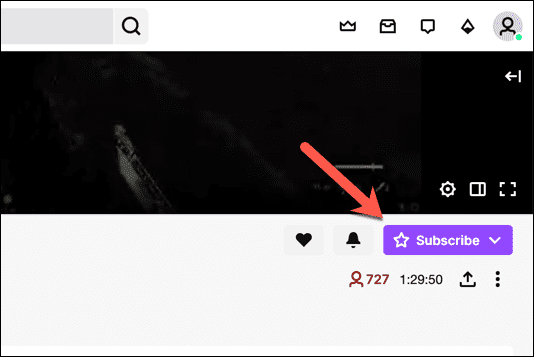
Vous pouvez vous abonner à un streamer Twitch à tout moment, même s'il n'est pas actuellement en streaming. S'ils sont en streaming , ils recevront généralement une notification leur indiquant que vous venez de vous abonner. Cela peut être une façon amusante d'interagir avec les streamers Twitch, surtout si vous souhaitez qu'ils crient votre nom pendant une diffusion en direct.
Comment s'abonner à un streamer Twitch sur ordinateur :
Comment s'abonner à un streamer Twitch sur mobile :
Abonnez-vous à un streamer Twitch avec Amazon Prime
Une autre méthode pour donner un pourboire à un streamer Twitch consiste à s'abonner via Amazon Prime. Comme Amazon est propriétaire de Twitch, il offre chaque mois un abonnement Twitch gratuit aux abonnés Amazon Prime .
Cet abonnement gratuit vous offre tous les avantages d'un abonnement Twitch normal (y compris le soutien financier de votre streamer Twitch préféré) sans le prix. Un excellent moyen d'éviter les publicités et de donner un coup de pouce à un streamer Twitch.
Remarque : vous ne pouvez pas vous abonner avec Prime dans l'application mobile Twitch. Il faut le faire en ligne. Vous pouvez toujours le faire sur votre appareil mobile en vous rendant sur le site Web de Twitch, mais vous ne pouvez pas vous abonner avec Twitch in-app.
Comment faire un don avec un abonnement Amazon Prime :
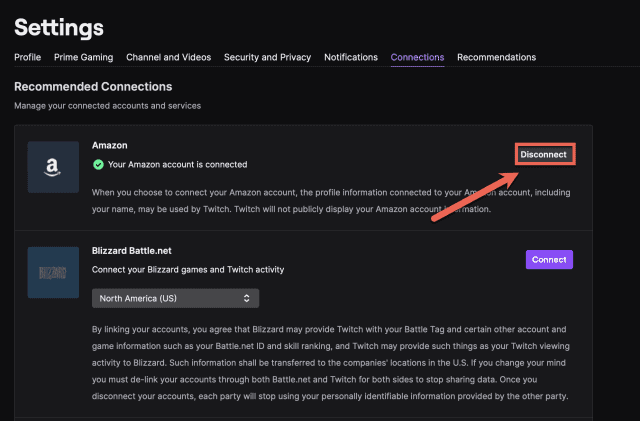
Gardez à l'esprit que les abonnements Twitch Prime ne durent pas plus d'un mois, vous devrez donc répéter ce processus chaque mois. De plus, vous ne bénéficiez que d'un seul abonnement gratuit par mois, alors utilisez-le judicieusement !
Encouragez un streamer Twitch avec Twitch Bits
La troisième méthode pour les dons Twitch consiste à utiliser Twitch Bits. Les bits sont en quelque sorte la «monnaie» intégrée de Twitch. C'est une façon amusante d'envoyer de l'argent supplémentaire à votre streamer Twitch préféré. Vous pouvez considérer cela comme un pourboire.
La communauté Twitch utilise le plus souvent Bits pour encourager les streamers. Si un streamer gagne, joue à un jeu que vous aimez ou raconte une histoire que vous avez aimée, vous pouvez lui envoyer quelques éléments avec un mot d'encouragement.
Vous ne pouvez envoyer des Twitch Bits à un streamer Twitch que pendant qu'ils diffusent en direct, alors gardez cela à l'esprit.
Comment envoyer des Bits Twitch :
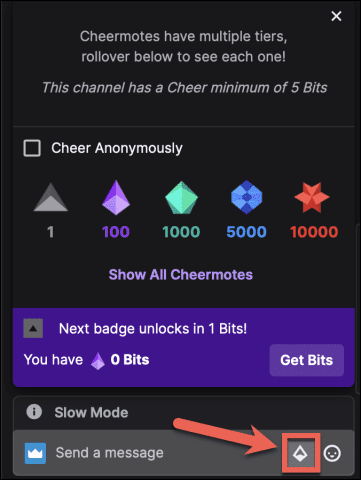
Offrir des abonnés sur Twitch
La dernière méthode que nous allons couvrir pour les dons Twitch consiste à offrir des cadeaux aux abonnés. Offrir un sous-marin signifie offrir des abonnements à d'autres abonnés d'un streamer Twitch particulier. C'est un excellent moyen de soutenir ce streamer et de récompenser son public pour avoir regardé. Les gens offrent souvent des sous-marins pour célébrer les victoires et aider à construire une communauté.
Comment offrir des abonnements sur Twitch :
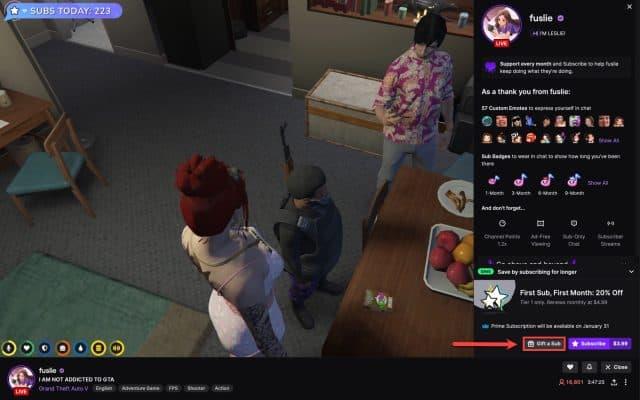
Prise en charge des streamers Twitch
En suivant les étapes ci-dessus, vous pouvez soutenir vos streamers Twitch préférés avec des dons ou des abonnements. Vous pouvez également les soutenir gratuitement en étant actif dans le chat et en créant une atmosphère amicale et solidaire pour le créateur.
C'est tout ce que vous devez savoir sur comment faire un don sur Twitch. C'est un excellent moyen de participer à la communauté Twitch et de soutenir vos streamers Twitch préférés. Vous pouvez utiliser ces informations pour créer des créateurs que vous aimez déjà ou pour devenir vous-même un créateur Twitch !
Si le solde Google Play continue d
Résolvez l’erreur 94 Échec du chargement de Hulu sur un PC Windows 10 ou une Xbox One grâce à nos solutions efficaces pour corriger le code d
Apprenez à corriger le code d
Si vous avez une image, une vidéo ou un fichier qui accompagne une note, apprenez à les insérer facilement dans OneNote grâce à notre guide étape par étape !
Obtenez des solutions pour corriger l
Apprenez à citer des sources et à créer une bibliographie dans Google Docs de manière efficace. Suivez ces étapes simples pour améliorer la qualité de vos travaux.
Suivez ici tous les correctifs possibles pour résoudre l
Résolvez le problème lorsque les fonctionnalités de jeu ne sont pas disponibles pour le bureau Windows ou l
Découvrez comment exporter vos messages de chat Discord. Apprenez les meilleures méthodes, y compris l
Obtenez des détails complets sur l'erreur de tête d'impression manquante ou défaillante. Essayez les meilleurs correctifs pour résoudre l'erreur de tête d'impression manquante ou en échec de HP Officejet.
![[RESOLU] Comment corriger lerreur Hulu 94 sur Windows 10 et Xbox One ? [RESOLU] Comment corriger lerreur Hulu 94 sur Windows 10 et Xbox One ?](https://luckytemplates.com/resources1/c42/image-2767-1001202432319.png)
![[7 solutions testées] Correction du code derreur 0xc000017 sur Windows 10 [7 solutions testées] Correction du code derreur 0xc000017 sur Windows 10](https://luckytemplates.com/resources1/images2/image-8976-0408150639235.png)

![[RÉSOLU] Comment réparer Discord en changeant davatar trop rapidement ? [RÉSOLU] Comment réparer Discord en changeant davatar trop rapidement ?](https://luckytemplates.com/resources1/images2/image-5996-0408150905803.png)

![CORRIGÉ : Erreur de VIOLATION DE LICENCE SYSTÈME dans Windows 10 [10 CORRECTIONS FACILES] CORRIGÉ : Erreur de VIOLATION DE LICENCE SYSTÈME dans Windows 10 [10 CORRECTIONS FACILES]](https://luckytemplates.com/resources1/images2/image-4999-0408150720535.png)


![Correction de lerreur Tête dimpression manquante ou défaillante sur les imprimantes HP [8 astuces] Correction de lerreur Tête dimpression manquante ou défaillante sur les imprimantes HP [8 astuces]](https://luckytemplates.com/resources1/images2/image-2788-0408151124531.png)